帮助用户更好的发现基于地理位置的小程序服务的入口。商户可在柚安米商户后台添加门店和相关小程序服务,经营服务内容。
支持帐号类型为企业、媒体、政府和其他组织的公众号和小程序使用“附近的小程序”功能。
(1) 地点的经营主体跟小程序帐号主体一致或相关。
(2) 能提供经营资质信息,如营业执照或组织机构代码证等。
(1) 进入商户后台,小程序管理—>附近的小程序,填写商家信息与类目,审核通过后即可添加门店(要保证类目与门店小程序服务的一致性)。


由于我们优化了自定义页面的功能逻辑,页面路径需要在小程序中查看,请按照如下步骤查看对应页面的页面路径和小程序码:
1. 在PC商户后台编辑好自定义页面并发布到小程序,可将页面设为底部导航指向的页面或设其他功能跳转向的二级页面
2. 在小程序中找到该页面
3. 若该页面有底部导航(如图1),则连续点击图中左下角红框区域3-5次;若页面是二级页面没有底部导航(如图2),则连续点击图中左下角绿框区域3-5次,直至出现图3中的弹框
操作小贴士:请尽量贴着手机屏幕边缘进行点击
4. 可点击按钮直接复制当前页面的页面路径和下载当前页面的小程序码
5. 此方法适用于小程序中所有页面查看页面路径,由于涉及部分隐私内容,建议不要将此方法公开给普通用户
小程序新增公众号关注组件,用户线下扫码使用小程序时,可快捷关注公众号。 小程序内关注公众号,也可在公众号中查看关联的小程序。关联完成,支持一码两用。
今天就来教大家如何设置小程序内一键关注公众号吧!先来看下效果图:
商城页效果图
如何设置在小程序内一键关注公众号?
一、首先打开微信公众平台 地址:https://mp.weixin.qq.com/ 打开链接,登录绑定商户后台的小程序账号。
二、登录成功后,进入小程序管理后台-设置>关注公众号>公众号关注组件 > 开关开启。
提示:如果你的小程序未关联公众号,会出现以下弹窗。解决方法如下:
小程序未关联的公众号 解决方法:
1、点击设置>开发设置>APPID 复制AppID保存在本地,然后退出小程序账号,如下图。
2、回到登录页面,登录需要关联的公众号后台管理账号。
操作步骤可参考:https://jingyan.baidu.com/article/db55b609dbd34f4ba30a2f93.html 微信小程序如何关联到公众号
3、在公众号后台管理中关联成功后,回到小程序账号管理中,继续开启【公众号关注组件】。
三、选择您要关注的同主体公众号,非同主体的无法绑定。
四、公众号关注组件 开关按钮为绿色就是开通成功啦。
五、在微信小程序设置好关联的公众号信息后,返回至小程序商户后台,一键开启使用吧!
1、登录小程序商户后台,小程序设置>其他组件,开启【扫码关注公众号】组件,小程序商城页就自动添加好公众号组件了。
2、设置成功后,通过微信扫一扫进入小程序就能一键关注公众号了,进入小程序>商城>关注。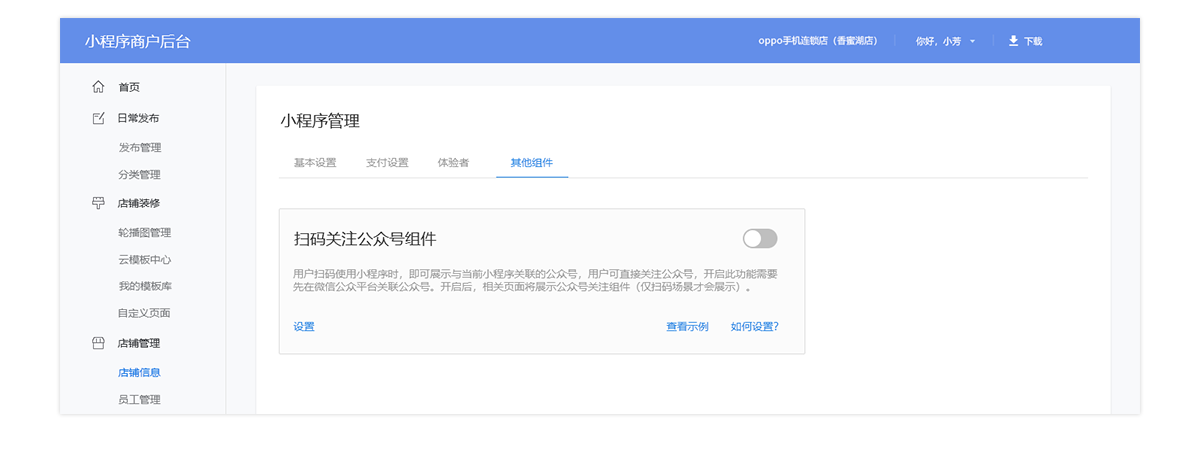
3、如何在自定义页面添加【关注公众号】组件?
a. 进入小程序商户后台 >店铺装修>自定义页面>添加自定义页面>选择模块组件式>进入自定义页面编辑,便可添加公众号组件了。 也可以编辑已创建的自定义页面添加公众号组件。
b. 创建好页面后,再去店铺装修>我的模板库中>自定义底部导航 将自定义页面设置为底部导航 。
c. 设置完成后,扫小程序码进入小程序就可以看到【关注公众号】按钮了。用户一点关注即进入公众号主页面。
原先小程序搜索栏下的「购物单」已经替换为「好物圈」啦~它是微信提供的服务信息管理和物品推荐工具。用户可以在这里浏览朋友推荐的物品,与朋友交流心得,还可以为朋友进行推荐。商户需要先进入商户后台s.197.com授权后才能使用。
小程序商户后台a.197.com->【功能插件 – 小程序组件】->【好物圈】->【去授权】。
2021.04.27
v2.6.9
根据官方要求更新获取微信用户信息api
2021.02.03
v2.6.6
修复已知问题
2020.12.21
v2.6.0
修复已知问题
2020.12.19
v2.5.9
修复已知问题
2020.10.27
v2.5.7
修复已知问题
2020.8.18
v2.5.2
修复已知问题
2020.8.15
v2.5.0
修复已知问题
2020.8.6
v2.4.9
优化商品详情页分享朋友圈功能界面
2020.8.5
v2.4.8
增加商品详情页可分享朋友圈功能
2020.7.9
v2.4.6
修复已知问题
2020.7.1
v2.4.5
优化体验
v2.4.4
修复已知问题
2020.6.28
v2.4.3
修复已知问题
v2.4.2
优化体验
2020.6.18
v2.4.1
小程序增加页面初始化骨架屏效果
2020.6.5
v2.3.9
小程序bug修复,页面美化
2020.5.29
v2.3.7
优化小程序加载速度,包括首次进入速度、图片响应速度、接口响应时间
2020.5.27
v2.3.6
新增物流配送和同城自送起送费功能,以及直播设计变化
2020.5.12
v2.2.9
新增同城自送按键递增开关控制
2020.4.30
v2.2.7
新增员工码分享记录
2020.4.22
v2.2.5
新增同城配送功能
2020.3.27
v2.2.2
新增小程序直播功能
2020.1.21
v2.1.9
新增小程序订阅消息
2020.1.14
v2.1.8
线上问题修复
2020.1.6
v2.1.6
根据微信官方审核规则,下架审核页面和新春祝福贺卡功能页面
2019.12.26
v2.1.5
优化购物车弹窗预览图片高度问题
2019.12.23
v2.1.3
下架进群功能,和增加员工码埋点
2019.12.16
v2.1.1
删除代码中可能存在被判定为UGC的页面和功能,所有因“小程序涉及用户自行生成内容”审核被拒的商户,建议重新提审最新版v2.1.1
2019.12.10
v2.1.0
删除代码中可能存在被判定为UGC的页面和功能,所有因“小程序涉及用户自行生成内容”审核被拒的商户,建议重新提审最新版v2.1.0
2019.11.18
v2.0.9
2019.11.15
v2.0.8
公告:即日起,由于受到微信审核相关政策的影响,小程序进群功能暂停使用。小程序相关页不再展示引导用户进群等内容,为避免影响提审,建议在APP中保持此功能关闭。功能重新开放时间待定,请留意相关渠道下发的通知消息。
功能开关指引:有客APP – 店铺中心 – 小程序进群
2019.11.15
v2.0.7
2019.11.12
v2.0.5
公告:即日起,由于受到微信审核相关政策的影响,动态(商户圈)功能暂停使用。小程序“动态”页仅展示商户自行发布的内容,为避免影响提审,建议保持此功能关闭。商户在有客APP和商户后台发布动态不受影响。功能重新开放时间待定,请留意相关渠道下发的通知消息。
功能开关指引:有客商户后台 – (左侧菜单)功能插件 – 动态(商户圈)
2019.7.18
v1.9.0
2019.7.16
v1.8.9:
2019.5.15
2019.5.10
2019.4.29
v1.7.8:
2019.4.28
v1.7.7:
2019.4.28
v1.7.6:
2019.4.17
v1.7.5
v1.7.4
2019.4.8
v1.7.3
2019.4.4
v1.7.2
2019.3.21
v1.7.1
2019.3.19
v1.7.0
2019.3.5
v1.6.8
2019.2.28
v1.6.7
2019.2.27
v1.6.6:
v1.6.5:
2019.2.26
v1.6.4:
2019.1.30
v1.6.3
2019.1.28
v1.6.2
2019.1.25
v1.6.1
2019.1.23
v1.6.0
2019.1.14
v1.5.9
2019.1.10
v1.5.8
2019.1.8
v1.5.7
2019.1.6
v1.5.6
2019.1.4
v1.5.5
2018.12.19
商户手机进入有客APP或者电脑进入小程序商户后台s.197.com都可以发布商品、预约服务、动态。手机端和电脑端的数据均是同步展示的。
发布商品
发布商品时可选择普通商品、多型号商品、限时购商品、特殊商品4种类型的商品。电脑端操作就请登录商户后台https://s.197.com->【日常发布 – 发布管理】->【发布商品】。
下面以手机端有客APP发布商品为例,点击底部【+】号->【发布商品】:
1、发布普通商品
选择普通商品->填写价格、原价(选填)、库存(可勾选无限量,就不显示库存)->编辑商品详情,可添加图片(可一次添加多张图片,最多50张)、文字、视频(腾讯视频链接,最多5个视频链接)->选择商品分类,发布就可以了。
*若填写价格时,填写了原价,那么此商品则默认为特价商品。
2、发布多规格商品
选择多型号商品->填写规格信息->填写完商品的其他信息后->【确认发布】即可。
3、发布限时购商品
选择发布限时购商品->选择截止时间->编辑商品详情,可添加图片(可一次添加多张图片,最多50张)、文字、视频(腾讯视频链接,最多5个视频链接)->选择商品分类后发布。
4、发布特殊商品
特殊商品分两种,一种是超大金额商品,一种是无价格商品。超大金额商品的价格将以XX万的形式展示,无价格商品不会在列表和详情页中展示价格,这两种商品都不支持购买,仅可展示。
发布预约服务
有客APP->底部【+】号->【发布预约服务】->填写服务信息->【确定发布】即可。电脑操作则请登录商户后台s.197.com->【日常发布 – 发布管理】->发布【预约服务】。
1、预约方式设置
2、可预约时间段:设置每日可以预约的时间 如8:00-22:00
3、可预约时间段的展示方式:
4、不可预约日期:例如节假日、公休日(最多可添加10个)
发布动态
有客APP->底部【+】号->【发布动态】。支持发文字、图片、视频。电脑操作则请登录商户后台https://s.197.com->【日常发布 – 发布管理】->【动态】->【发布动态】。
在有客APP上发布动态时也可选择【实时抓取朋友圈】->添加小助手为好友。
商户在微信上发送的朋友圈动态(图文和视频),且动态对小助手可见,那么系统会自动将该朋友圈动态同步到有客APP首页的【我的商品动态】板块里面,并同步到小程序的动态页面,可以省去老板50%的重复工作。
在商户后台 – 店铺装修-自定义页面菜单中,点击需要创建的自定义页面,我们提供了两种自定义页面类型:
(1) 富文本式:以富文本编辑的形式制作图文展示页面,可以制作更丰富的展示页,但支持的组件比较少。
(2)模块组件式:按模块化组装一个自定义页面,可以添加更丰富的组件元素,但图文编辑能力不如富文本。
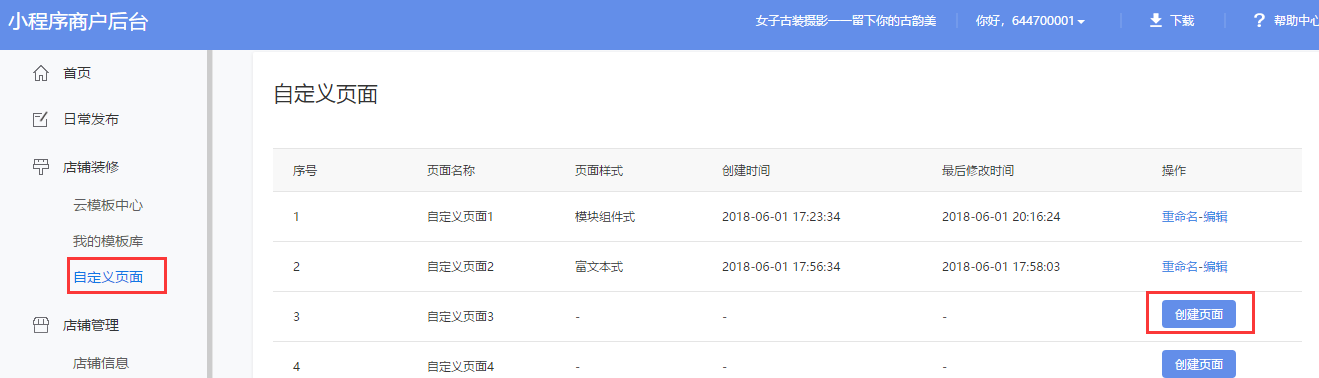
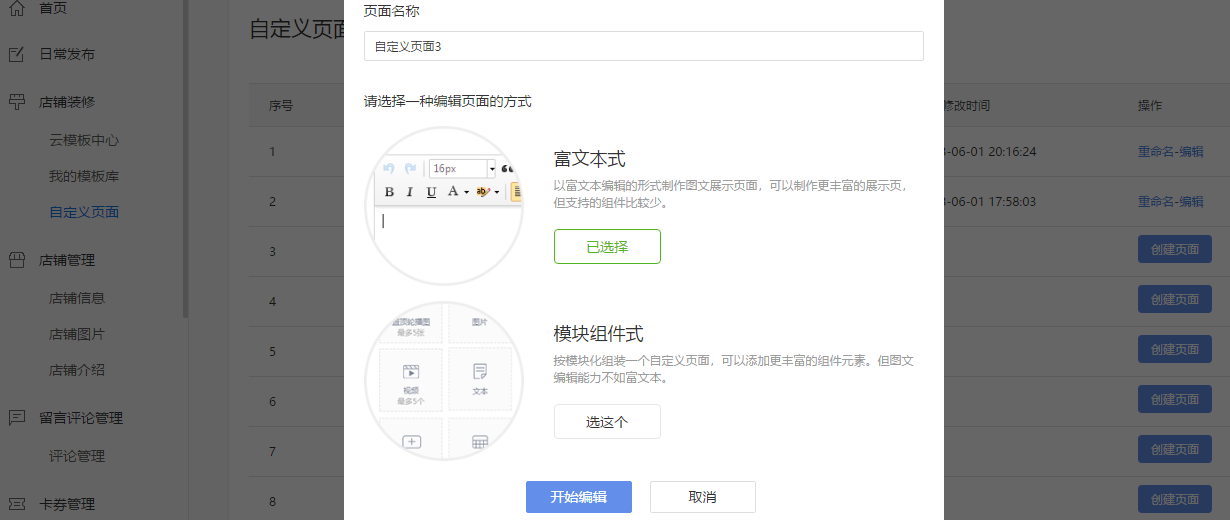
1)组件式自定义页面
优点:可以添加更丰富的页面内容,包括:
置顶轮播图(置顶,最多5张图 尺寸750*376)
图片(可以上传图片)
视频(腾讯视频或mp4视频链接)
文本(可以编辑文字内容)
按钮(可拨打电话或打开微信客服页)
表单(可收集用户信息)
缺陷:文字编辑能力没有富文本式丰富
模块组建式操作:
置顶轮播图:尺寸是750*376的,选择图片添加,最多五张,完成后点击保存即可,保存后还可以进行编辑。
图片:上传图片,尺寸可以是1:1或者2:1,保存后可以对图片进行上下移动或者重新选图上传;
视频:腾讯视频或后缀为.mp4de 视频链接,最多上传5个,直接把视频链接输入在对话框里,然后点击视频封面图,可以选择一张尺寸为690*386的图片作为封面图,然后保存即可,保存后可以对此视频进行上下移动或者重新编辑;
按钮:可以设置为跳转微信客服或者点击拨打电话;点击按钮-选择跳转微信客服-输入按钮名称-选择按钮样式-选择按钮颜色-点击保存即为设置跳转微信客服;点击按钮-选择点击拨打电话-输入按钮文本-输入电话号码-选择按钮样式-选择按钮颜色-点击保存即为点击拨打电话按钮。保存后可以对此按钮进行上下移动或者编辑名称;
表单:点击表单-输入表单名称-点击保存 。保存后可以对此表单进行上下移动或者编辑名称;
2)富文本式自定义页面
优点:可以编辑丰富的图文混排样式,商户可按照自己的需要编辑图文展示板
缺陷:无法支持多媒体样式,如视频音频,无法添加按钮,无法添加表单。页面兼容性也可能会有问题
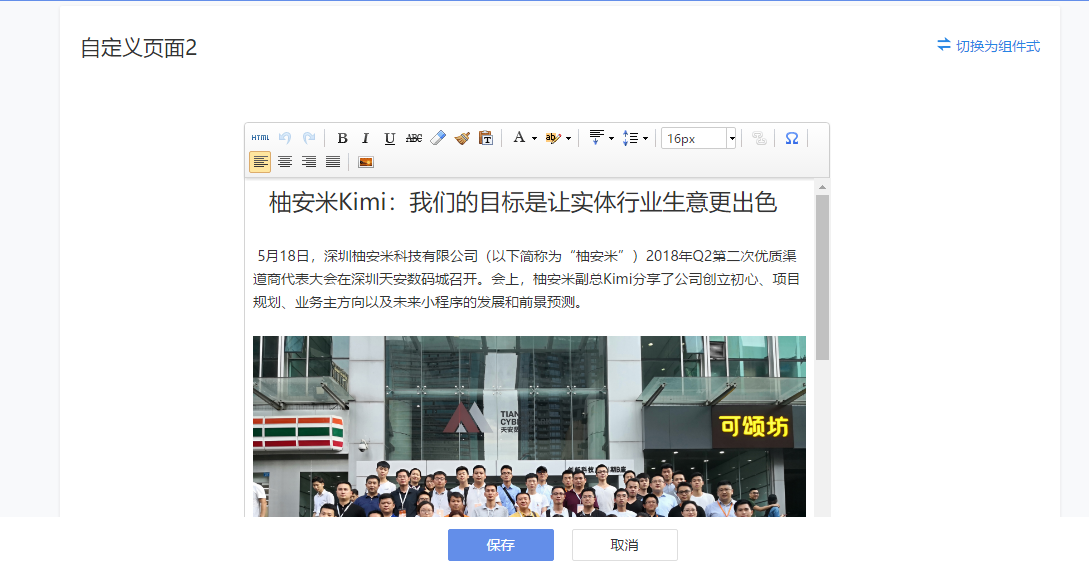
(1)在商户后台,编辑底部导航添加自定义导航时,指向功能选择“自定义页面”并在下拉框中选择需要指向的自定义页面。
(2)在APP中的“图标导航”功能中,跳转到选择“自定义页面”并选择需要指向的页面名称。

1、开通流程和准备工作 开店流程和准备工作 注册小程序资料清单 售后常见问题
2、如何注册小程序 PC端-快速注册小程序 移动端-快速注册小程序 个体工商户/企业注册小程序 复用公众号资质注册小程序
3、小程序授权给柚安米 小程序授权给柚安米
4、设置店铺信息并提交审核 商户版小程序设置店铺信息与提审
5、如何进行支付设置 开通微信支付特约商户 开通微信支付普通商户 绑定已有微信支付商户号
6、附近的小程序 附近小程序的设置
我们现已支持「飞鹅」牌云打印机,请购买指定型号的打印机并按照操作步骤安装连接。
品牌:飞鹅 型号:支持以下4款型号的打印机↓↓↓ Wi-Fi无线打印机(2款): 1. 型号:FP-58W,58mmWIFI 热敏 真人语音手撕纸款打印机 2. 型号:FP-58WC,58mmWIFI 热敏真人语音自动切纸款打印机 以太网有线打印机(2款): 3. 型号:FP-58E, 58mm网口热敏 真人语音手撕纸款打印机 4. 型号:FP-58EC, 58mm网口热敏真人语音自动切纸款打印机
购买方式:钱经理:13265086396(电话/微信同号)
小票打印机,飞鹅厂家官方店购买链接:https://item.taobao.com/item.htm?spm=a1z10.1-c.w4024-15712749963.2.381b39e7tzzHbc&id=535337310820&scene=taobao_shop
购买指定型号的小票打印机。
(温馨提示:务必跟客服说明是柚安米客户,可享受大客户优惠价格,立减30元)
两种打印机产品:第一种网线直连、第二种WIFI连接。
第一种:打印机直连连接步骤:


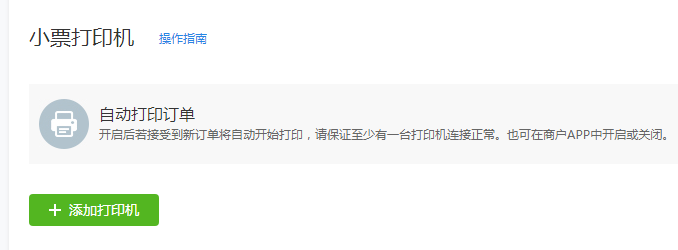

注:打印机的SN和密钥要对应使用,否则无法正常打印

第二种:打印机WIFI连接步骤:

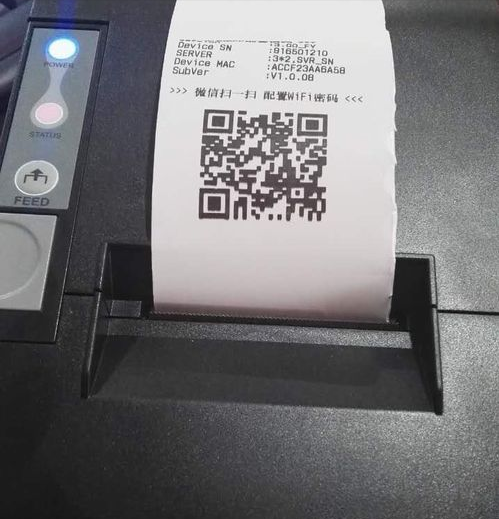
注:如需使用该功能请确保当前打印机支持WIFI功能,否则请参考直连打印机操作
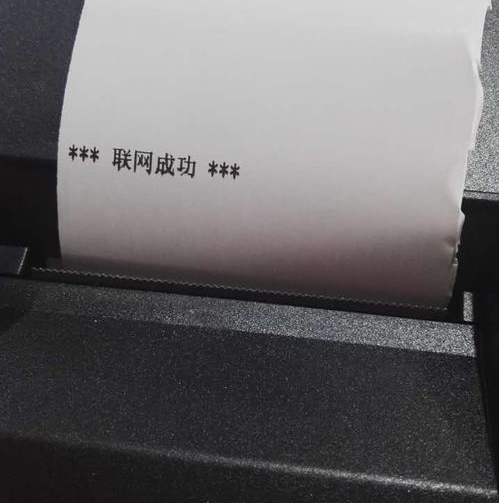
连接成功后,若在APP中收到新的商品“待发货”“待取货”和预约中的“待确认”订单,打印机会自动开始打印,打印效果如图
© 2025 有客小程序
Theme by Anders Norén — Up ↑